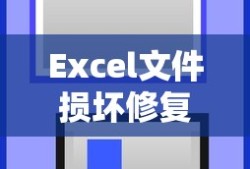本文介绍了Excel文件丢失与损坏的修复方法,针对文件丢失情况,建议立即停止写入操作,利用数据恢复软件尝试找回,对于损坏的Excel文件,可以尝试使用Excel自带的修复功能,如打开时自动修复或手动修复,还可以借助第三方修复工具进行恢复,本文提供了多种方法帮助用户应对Excel文件丢失和损坏问题。
Excel文件丢失和损坏是日常工作中常见的问题,给工作带来诸多困扰,本文将为您介绍一些有效的修复方法,帮助您解决这一问题,同时还会提供一些预防措施,助您最大程度减少数据损失并提高数据安全性。
Excel文件丢失的原因

图片来自网络
- 硬件故障:硬盘驱动器或存储设备出现问题可能导致Excel文件丢失。
- 软件故障:操作系统或Excel软件本身出现问题可能导致文件损坏或无法访问。
- 人为操作失误:如误删除、误格式化等也可能导致Excel文件丢失。
- 病毒攻击:恶意软件或病毒可能破坏Excel文件,造成数据丢失或文件损坏。
修复Excel文件丢失的方法
- 查找备份:定期备份是预防数据丢失的良方,若您有备份,可从备份中恢复丢失的数据。
- 使用数据恢复软件:若备份不可用,可以尝试使用数据恢复软件扫描硬盘驱动器,找回丢失的Excel文件。
- 从临时文件中恢复:Excel会在系统临时文件夹中保存未保存的文档,您可以尝试从中恢复。
- 求助于共享:若与他人共享了Excel文件,可请他们重新发送。
修复损坏的Excel文件
- 利用Excel的自动修复功能:尝试打开损坏的文件时,Excel可能会提示使用自动修复功能。
- 使用“打开并修复”功能:Excel中的此功能有助于恢复一些损坏的数据。
- 转换为其他格式:尝试将损坏的Excel文件转为其他格式(如CSV),再转回Excel格式。
- 第三方修复工具:市面上有许多专业软件可修复损坏的Excel文件,请确保从官方源下载。
- 寻求专业帮助:如以上方法均无效,可考虑寻求专业数据恢复服务的帮助,他们通常拥有高级工具和技术。
预防措施
- 定期备份:将文件备份到外部硬盘、云存储等安全位置,确保数据安全。
- 使用正版软件:减小病毒攻击和数据损坏的风险。
- 谨慎操作:避免误删除或误格式化,注意正确的保存和关闭步骤。
- 安装安全软件:安装可靠的杀毒软件和防火墙,保护计算机免受恶意软件侵害。
- 注意文件保存环境:避免在磁场强、电压不稳定等环境下使用电子设备存储和编辑Excel文件,以减少数据损坏的风险。
Excel文件丢失和损坏虽然是一个常见问题,但通过本文介绍的修复方法和预防措施,您可以有效地减少数据损失并提高数据安全性,请牢记定期备份您的文件,并始终使用正版软件,以确保数据安全和工作效率。